編輯:關於Android編程
我們打開QQ空間的時候有個箭頭按鈕點擊之後彈出PopupWindow會根據位置的變化顯示在箭頭的上方還是下方,比普通的PopupWindow彈在屏幕中間顯示好看的多。
先看QQ空間效果圖:
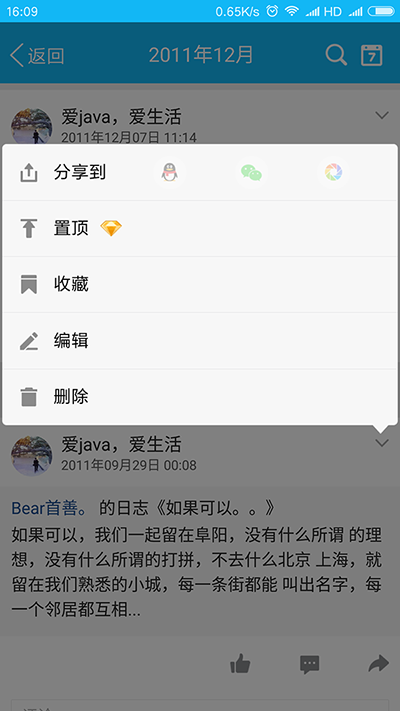
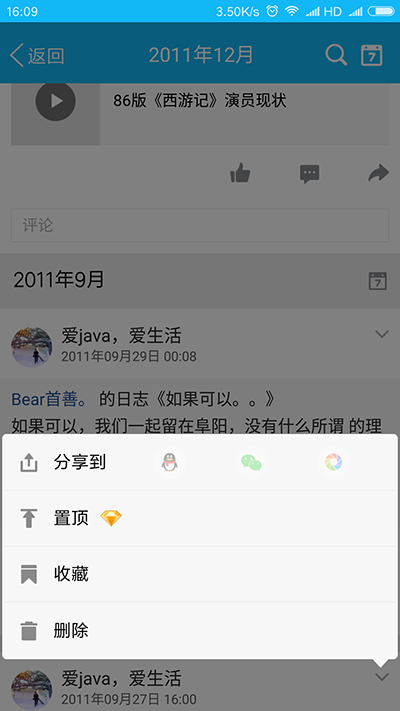
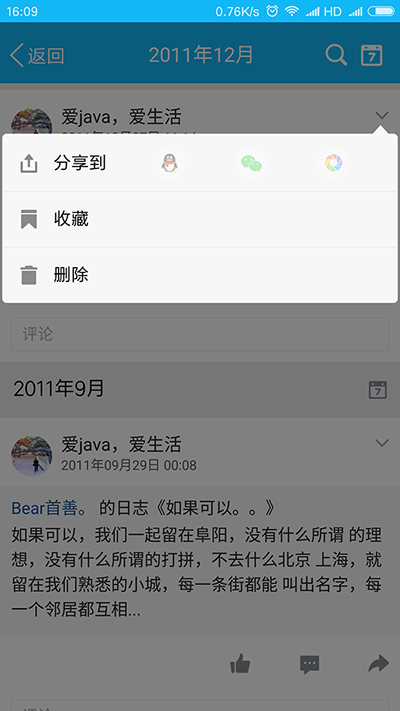
這個要實現這個效果可以分幾步進行
1.第一步自定義PopupWindow,實現如圖的樣式,這個繼承PopupWindow自定義布局很容易實現
2.得到點擊按鈕的位置,根據位置是否在屏幕的中間的上方還是下方,將PopupWindow顯示在控件的上方或者下方

3.適配問題,因為PopupWindow上面的操作列表是動態的所以要自定義listView
4.動畫效果+背景變暗
通過步驟分析,我們就很清晰的了解我們要做什麼,話不多說,從第一步開始吧
下面自定義PopupWindow實現效果
1.重寫listView,重新計算高度(一般也應用於解決ScrollView嵌套listView只顯示一行的問題)
public class MyListView extends ListView {
public MyListView(Context context, AttributeSet attrs) {
super(context, attrs);
}
public MyListView(Context context) {
super(context);
}
public MyListView(Context context, AttributeSet attrs, int defStyle) {
super(context, attrs, defStyle);
}
@Override
public void onMeasure(int widthMeasureSpec, int heightMeasureSpec) {
super.onMeasure(widthMeasureSpec, MeasureSpec.makeMeasureSpec(Integer.MAX_VALUE >> 2,
MeasureSpec.AT_MOST));
}
}
2.自定義PopupWindow的布局文件
<?xml version="1.0" encoding="utf-8"?>
<LinearLayout xmlns:android="http://schemas.android.com/apk/res/android"
android:layout_width="match_parent"
android:layout_height="match_parent"
android:orientation="vertical"
android:gravity="right">
<ImageView
android:id="@+id/arrow_up"
android:layout_width="wrap_content"
android:layout_height="wrap_content"
android:layout_marginRight="28dp"
android:src="@drawable/arrow_up_white"
android:visibility="visible"/>
<com.widget.MyListView
android:id="@+id/lv_list"
android:layout_width="match_parent"
android:layout_height="wrap_content"
android:padding="@dimen/normal_margin8"
android:layout_marginTop="-1dp"
android:layout_marginBottom="-1dp"
android:dividerHeight="0dp"
android:layout_marginLeft="@dimen/normal_margin8"
android:layout_marginRight="@dimen/normal_margin8"
android:scrollbars="none"
android:background="@drawable/custom_white"
android:divider="@null"></com.widget.MyListView>
<ImageView
android:id="@+id/arrow_down"
android:layout_width="wrap_content"
android:layout_height="wrap_content"
android:layout_marginRight="28dp"
android:src="@drawable/arrow_down_white"
android:visibility="visible"/>
</LinearLayout>
2.PopupWindow彈出動畫以及消失動畫
popshow_operation_anim_down.xml
<?xml version="1.0" encoding="utf-8"?>
<set xmlns:android="http://schemas.android.com/apk/res/android">
<scale android:interpolator="@android:anim/accelerate_decelerate_interpolator"
android:fromXScale="0.0"
android:toXScale="1.0"
android:fromYScale="0.0"
android:toYScale="1.0"
android:pivotX="90%"
android:pivotY="0%"
android:fillAfter="false"
android:duration="300" >
</scale>
</set>
popshow_operation_anim_up.xml
<?xml version="1.0" encoding="utf-8"?>
<set xmlns:android="http://schemas.android.com/apk/res/android">
<scale android:interpolator="@android:anim/accelerate_decelerate_interpolator"
android:fromXScale="0.0"
android:toXScale="1.0"
android:fromYScale="0.0"
android:toYScale="1.0"
android:pivotX="90%"
android:pivotY="100%"
android:fillAfter="false"
android:duration="250" >
</scale>
</set>
消失動畫是漸隱動畫可以自己定義,同理。
3.重寫PopupWindow了
public class CustomOperationPopWindow extends PopupWindow {
private Context context;
private View conentView;
private View backgroundView;
private Animation anim_backgroundView;
private MyListView listView;
private TypeSelectPopuAdapter selectAdapter;
ImageView arrow_up, arrow_down;
List<TypeSelect> typeSelectlist = new ArrayList<>();
int[] location = new int[2];
private OnItemListener onItemListener;
private AdapterView.OnItemClickListener onItemClickListener;
public interface OnItemListener {
public void OnItemListener(int position, TypeSelect typeSelect);
}
;
public void setOnItemMyListener(OnItemListener onItemListener) {
this.onItemListener = onItemListener;
}
public CustomOperationPopWindow(Context context) {
this.context = context;
initView();
}
public CustomOperationPopWindow(Context context, List<TypeSelect> typeSelectlist) {
this.context = context;
this.typeSelectlist = typeSelectlist;
initView();
}
private void initView() {
this.anim_backgroundView = AnimationUtils.loadAnimation(context, R.anim.alpha_show_anim);
LayoutInflater inflater = (LayoutInflater) context
.getSystemService(Context.LAYOUT_INFLATER_SERVICE);
this.conentView = inflater.inflate(R.layout.view_operation_popupwindow, null);
// 設置SelectPicPopupWindow的View
this.setContentView(conentView);
// 設置SelectPicPopupWindow彈出窗體的寬
this.setWidth(LayoutParams.MATCH_PARENT);
// 設置SelectPicPopupWindow彈出窗體的高
this.setHeight(LayoutParams.WRAP_CONTENT);
// 設置SelectPicPopupWindow彈出窗體可點擊
this.setFocusable(true);
this.setOutsideTouchable(true);
// 刷新狀態
this.update();
// 實例化一個ColorDrawable顏色為半透明
ColorDrawable dw = new ColorDrawable(0000000000);
// 點back鍵和其他地方使其消失,設置了這個才能觸發OnDismisslistener ,設置其他控件變化等操作
this.setBackgroundDrawable(dw);
// 設置SelectPicPopupWindow彈出窗體動畫效果
this.setAnimationStyle(R.style.operation_popwindow_anim_style_up);
this.listView = (MyListView) conentView.findViewById(R.id.lv_list);
this.arrow_up = (ImageView) conentView.findViewById(R.id.arrow_up);
this.arrow_down = (ImageView) conentView.findViewById(R.id.arrow_down);
//設置適配器
this.selectAdapter = new TypeSelectPopuAdapter(context, typeSelectlist,
R.layout.item_operation_popu);
this.listView.setAdapter(selectAdapter);
this.listView.setOnItemClickListener(new AdapterView.OnItemClickListener() {
@Override
public void onItemClick(AdapterView<?> parent, View view, int position, long id) {
if (isShowing()) {
dismiss();
}
onItemListener.OnItemListener(position, typeSelectlist.get(position));
}
});
this.setOnDismissListener(new OnDismissListener() {
@Override
public void onDismiss() {
if (backgroundView != null) {
backgroundView.setVisibility(View.GONE);
}
}
});
}
//設置數據
public void setDataSource(List<TypeSelect> typeSelectlist) {
this.typeSelectlist = typeSelectlist;
this.selectAdapter.notifyDataSetChanged();
}
/**
* 沒有半透明背景 顯示popupWindow
*
* @param
*/
public void showPopupWindow(View v) {
v.getLocationOnScreen(location); //獲取控件的位置坐標
//獲取自身的長寬高
conentView.measure(View.MeasureSpec.UNSPECIFIED, View.MeasureSpec.UNSPECIFIED);
if (location[1] > MainApplication.SCREEN_H / 2 + 100) { //MainApplication.SCREEN_H 為屏幕的高度,方法可以自己寫
this.setAnimationStyle(R.style.operation_popwindow_anim_style_up);
arrow_up.setVisibility(View.GONE);
arrow_down.setVisibility(View.VISIBLE);
this.showAtLocation(v, Gravity.NO_GRAVITY, (location[0]), location[1] - conentView.getMeasuredHeight());
} else {
this.setAnimationStyle(R.style.operation_popwindow_anim_style_down);
arrow_up.setVisibility(View.VISIBLE);
arrow_down.setVisibility(View.GONE);
this.showAsDropDown(v, 0, 0);
}
}
/**
* 攜帶半透明背景 顯示popupWindow
*
* @param
*/
public void showPopupWindow(View v, View backgroundView) {
this.backgroundView = backgroundView;
v.getLocationOnScreen(location); //獲取控件的位置坐標
//獲取自身的長寬高
conentView.measure(View.MeasureSpec.UNSPECIFIED, View.MeasureSpec.UNSPECIFIED);
backgroundView.setVisibility(View.VISIBLE);
//對view執行動畫
backgroundView.startAnimation(anim_backgroundView);
if (location[1] > MainApplication.SCREEN_H / 2 + 100) { //若是控件的y軸位置大於屏幕高度的一半,向上彈出
this.setAnimationStyle(R.style.operation_popwindow_anim_style_up);
arrow_up.setVisibility(View.GONE);
arrow_down.setVisibility(View.VISIBLE);
this.showAtLocation(v, Gravity.NO_GRAVITY, (location[0]), location[1] - conentView.getMeasuredHeight()); //顯示指定控件的上方
} else {
this.setAnimationStyle(R.style.operation_popwindow_anim_style_down); //反之向下彈出
arrow_up.setVisibility(View.VISIBLE);
arrow_down.setVisibility(View.GONE);
this.showAsDropDown(v, 0, 0); //顯示指定控件的下方
}
}
/**
* 顯示popupWindow 根據特殊要求高度顯示位置
*
* @param
*/
public void showPopupWindow(View v, View backgroundView,int hight) {
this.backgroundView = backgroundView;
v.getLocationOnScreen(location);
//獲取自身的長寬高
conentView.measure(View.MeasureSpec.UNSPECIFIED, View.MeasureSpec.UNSPECIFIED);
backgroundView.setVisibility(View.VISIBLE);
//對view執行動畫
backgroundView.startAnimation(anim_backgroundView);
if (location[1] > MainApplication.SCREEN_H / 2 + 100) {
this.setAnimationStyle(R.style.operation_popwindow_anim_style_up);
arrow_up.setVisibility(View.GONE);
arrow_down.setVisibility(View.VISIBLE);
this.showAtLocation(v, Gravity.NO_GRAVITY, (location[0]), location[1] - conentView.getMeasuredHeight()-hight);
} else {
this.setAnimationStyle(R.style.operation_popwindow_anim_style_down);
arrow_up.setVisibility(View.VISIBLE);
arrow_down.setVisibility(View.GONE);
this.showAsDropDown(v, 0, 0);
}
}
}
4.代碼中的用法
1.
CustomOperationPopWindow customOperationPopWindow = new CustomOperationPopWindow(this, operationTypeSelectlist);
customOperationPopWindow.setOnItemMyListener(new CustomOperationPopWindow.OnItemListener() {
@Override
public void OnItemListener(int position, TypeSelect typeSelect) {
//此處實現列表點擊所要進行的操作
}
});
2.
textView.setOnClickListener(new View.OnClickListener() {
@Override
public void onClick(View v) {
customOperationPopWindow.showPopupWindow(textView);//可以傳個半透明view v_background過去根據業務需要顯示隱藏
}
});
5.最終實際效果
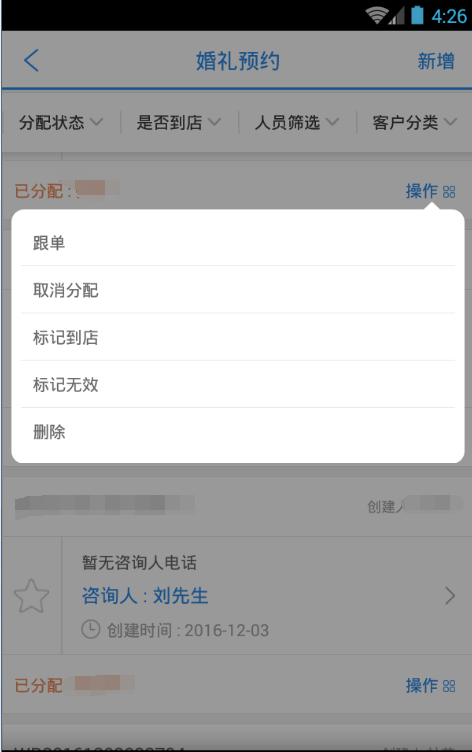
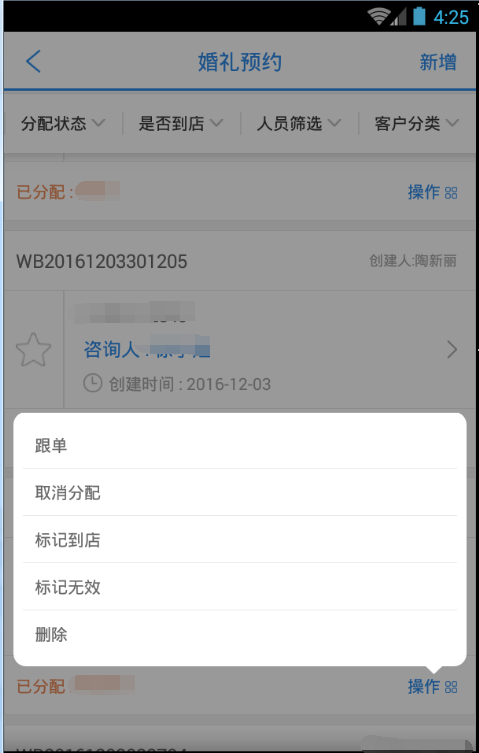
以上代碼為幾乎主要全部代碼,主要是PopupWindow的用法,思路清晰一步一步實現很簡單。
以上所述是小編給大家介紹的Android開發仿QQ空間根據位置彈出PopupWindow顯示更多操作效果,希望對大家有所幫助,如果大家有任何疑問請給我留言,小編會及時回復大家的。在此也非常感謝大家對本站網站的支持!
 SpannableUtil,Android復合文本的使用
SpannableUtil,Android復合文本的使用
前些天有個大神告訴我,你寫這麼多TetxtView實際上就實現了一個TextView的功能。我說我要設置background,textsize,textcolor阿,還有
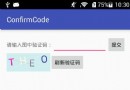 簡單實現Android驗證碼
簡單實現Android驗證碼
安卓驗證碼的簡單實現我們經常在登錄或者注冊的時候要求輸入驗證碼,這裡簡單介紹一下一種方法 效果如下首先是要獲取 隨機的四個字母組合,我這裡是將26個字母存儲到一個數組中,
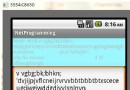 Android基於socket實現的簡單C/S聊天通信功能
Android基於socket實現的簡單C/S聊天通信功能
本文實例講述了Android基於socket實現的簡單C/S聊天通信功能。分享給大家供大家參考,具體如下:主要想法:在客戶端上發送一條信息,在後台開辟一個線程充當服務端,
 Android樣式的開發:drawable匯總篇
Android樣式的開發:drawable匯總篇
Android有很多種drawable類型,除了前幾篇詳細講解的shape、selector、layer-list,還有上一篇提到的color、bitmap、